Покращення якості звуку в Spotify: Посібник
Сервіс Spotify пропонує користувачам можливість налаштовувати якість відтворення музичних композицій та плейлистів, проте ця опція доступна лише за наявності підписки Spotify Premium. Якщо ви прагнете насолоджуватися більш якісним звучанням у Spotify, наступні інструкції допоможуть вам це зробити.
Налаштування параметрів якості потокового відтворення в Spotify
Spotify зазвичай автоматично підбирає оптимальну якість потокового відтворення, проте ви можете самостійно внести зміни у ці налаштування. Це особливо корисно, коли ви використовуєте Spotify з високоякісним аудіообладнанням, оскільки дозволяє програмі використовувати вищу якість звуку на певних пристроях.
Для початку необхідно відкрити меню «Налаштування» у програмі Spotify на вашому комп’ютері Windows або Mac.
Користувачі Mac можуть знайти потрібний розділ, натиснувши на панелі меню: “Spotify” > “Параметри”.
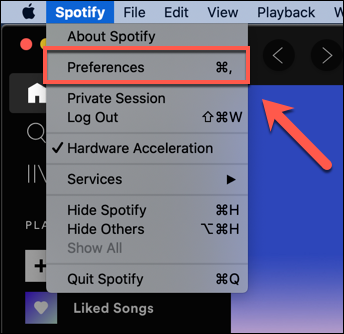
У Windows шлях до налаштувань дещо відрізняється: спочатку потрібно клікнути на кнопку меню (три крапки) у програмі Spotify, а потім обрати “Редагувати” > “Налаштування”.
На мобільних пристроях iPhone, iPad, або Android, для доступу до меню «Налаштування» потрібно натиснути на значок шестірні, який розташований у верхньому правому куті вкладки «Дім».
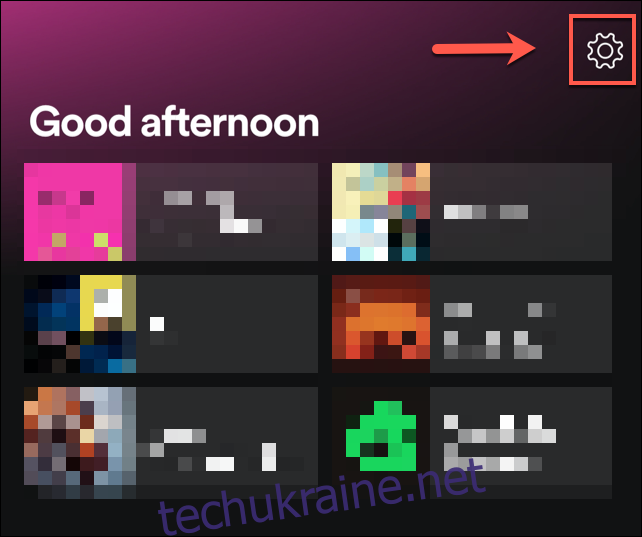
На пристроях iPhone та iPad, на наступному кроці вам необхідно вибрати пункт «Якість музики».
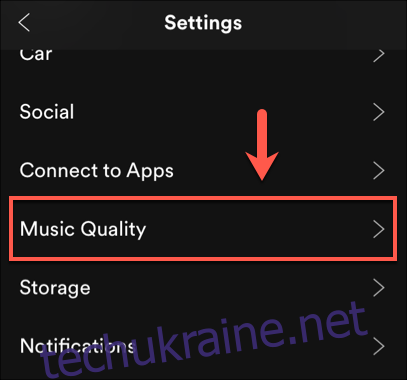
У меню «Налаштування» ви зможете змінити якість потокового відтворення, знайшовши розділ «Якість музики», або, як для користувачів iPhone та iPad, безпосередньо в меню «Якість музики».
Клікніть або торкніться випадаючого списку «Якість потокового відтворення» та оберіть один з доступних варіантів на вашому комп’ютері Mac чи Windows. Користувачі Android, iPhone та iPad можуть вибрати відповідний параметр з розділу «Потокове передавання».
На мобільних пристроях (Android, iPhone, iPad) та Mac варіанти якості варіюються від «Низької» до «Дуже високої», тоді як у Windows вони варіюються від «Нормальної» до «Дуже високої». Виберіть бажаний рівень якості, і налаштування буде застосовано автоматично.
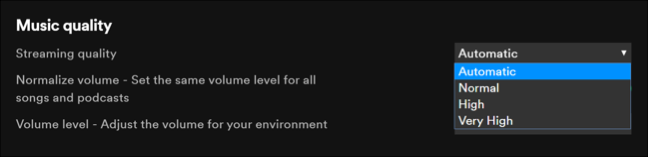
Рекомендуємо перевірити кожен варіант якості, щоб визначити оптимальний для вашого пристрою, або ж повернутися до автоматичного налаштування, довіривши вибір Spotify.
Увімкнення або вимкнення нормалізації гучності у Spotify
Гучність – важливий аспект у сприйнятті музики. Гучні композиції часто мають інший вплив на слухачів, ніж тихіші.
Для вирівнювання гучності, Spotify використовує функцію, яка називається «нормалізація гучності». Це забезпечує, щоб усі відтворювані файли мали приблизно однаковий рівень гучності.
Якщо ви вважаєте, що музика у Spotify звучить недостатньо гучно, ви можете вимкнути цю функцію. Для цього вам знову потрібно перейти до меню «Налаштування».
У Windows, виберіть “Редагувати” > “Параметри”. Користувачі Mac, як вже відомо, перейдуть до “Spotify” > “Параметри” у рядку меню. На Android пристроях потрібно натиснути значок шестірні на вкладці “Головна”.
За замовчуванням, нормалізація гучності в Spotify увімкнена. Для її вимкнення просто перемістіть повзунок поруч з опцією “Нормалізація гучності”.
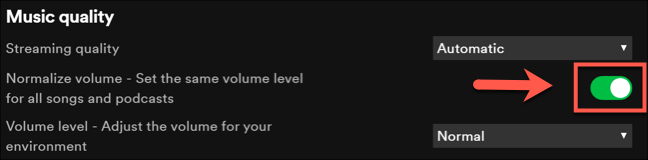
На iPhone та iPad, для початку, потрібно торкнутися значка шестірні для доступу до меню “Налаштування”, потім обрати “Відтворення” > “Увімкнути нормалізацію звуку”.
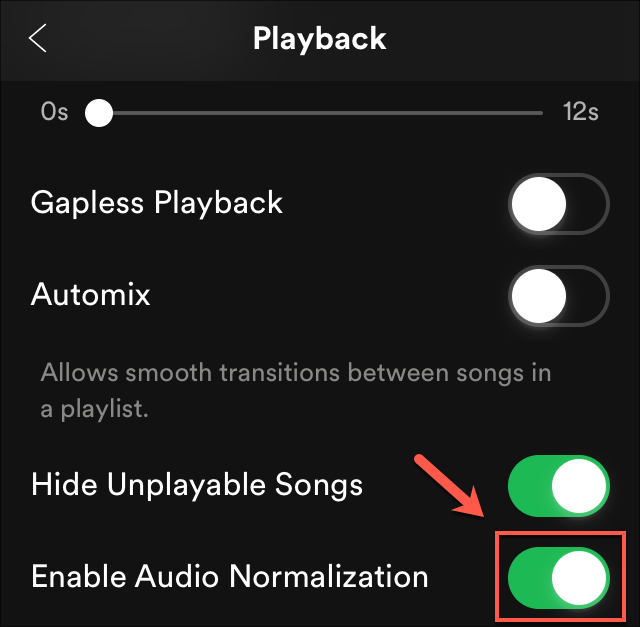
Зелений колір повзунка означає, що налаштування увімкнено, сірий — вимкнено. Це означає, що для певних треків ви зможете насолоджуватися музикою на повній гучності, без будь-яких обмежень.
Якщо ж ви хочете залишити нормалізацію увімкненою, можна відрегулювати її інтенсивність. Клікніть на випадаюче меню «Рівень гучності» під повзунком «Нормалізація гучності».
За замовчуванням, рівень гучності встановлено на «Звичайний». За вашим бажанням, його можна змінити на «Тихо» або «Голосно». Всі зміни застосовуються миттєво.
Використання еквалайзера Spotify на Android, iPhone та iPad
Музичний еквалайзер дозволяє налаштовувати рівні гучності для різних частот звуку. Це дозволяє адаптувати звучання музики в залежності від акустичних особливостей середовища.
Вбудований еквалайзер Spotify надає можливість персоналізувати звучання та покращити відтворення різної музики на вашому аудіообладнанні.
Еквалайзер доступний лише для користувачів Android, iPhone та iPad. Користувачі комп’ютерів Mac і Windows можуть використовувати сторонні програми.
Щоб скористатися еквалайзером на пристроях iPhone, iPad або Android, потрібно натиснути на значок налаштувань на вкладці «Дім». На Android, виберіть “Еквалайзер” в розділі “Якість музики”.
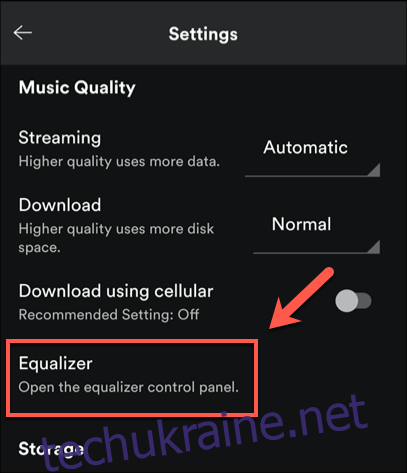
На iPhone та iPad спочатку натисніть “Відтворення”, а потім оберіть “Еквалайзер” в меню “Відтворення”.
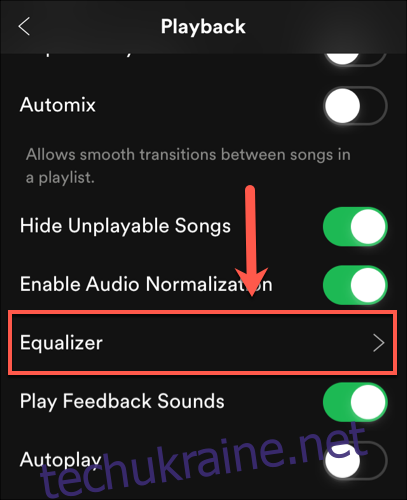
Вигляд меню налаштувань може дещо відрізнятися залежно від платформи.
Користувачі Android потраплять в меню налаштувань Android (яке може різнитися в залежності від пристрою). Там ви зможете застосувати різні, заздалегідь встановлені, налаштування частот.
Серед варіантів є: “Звичайний”, “Поп”, “Класичний”, “Джаз”, “Рок” та можливість ручного налаштування.
На iPhone та iPad ви зможете вибрати один з попередньо встановлених параметрів або ж налаштувати частоти вручну, змінюючи положення точок на екрані. Також можна повністю вимкнути еквалайзер, перемістивши відповідний повзунок.
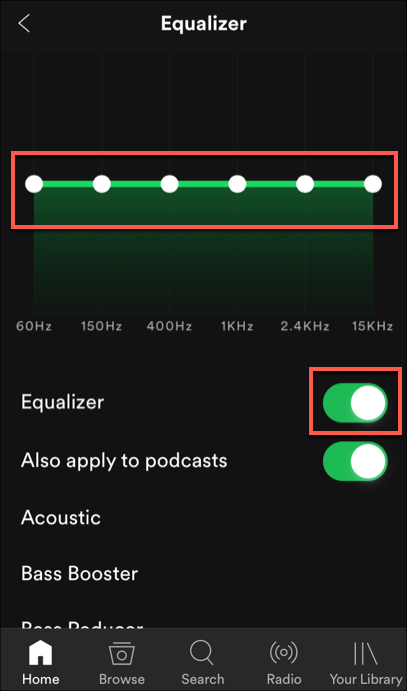
Всі зміни, які ви внесете, будуть застосовані автоматично.